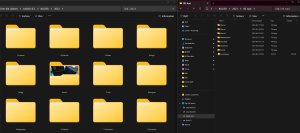Install the app
How to install the app on iOS
Follow along with the video below to see how to install our site as a web app on your home screen.
Notera: This feature may not be available in some browsers.
Du använder en lite för gammal webbläsare.
Nybörjartips
- Trådstartare Pinocchio
- Start datum
thommym
Aktiv medlem
Hej
Jag har fotat lite tidigare men aldrig riktigt tagit hand om mina bilder. Idag ligger de kors och tvärs i en enda röra på en hårddisk. Men nu är jag på gång att återuppliva mitt intresse för fotografering och är på väg att köpa ny kamera. Så jag tänkte att det kanske är läge att bli lite mer strukturerad och kanske jobba lite med mina bilder. Men här är jag helt lost. Hur gör man?
Vad är era kom-igång-tips? Tänker lagring, struktur och bearbetning.
Har en Windows-dator med filhanterare och Paint
/Anna
Digikam är ett väldigt kompetent program för att hålla styr på sina bilder och få dem organiserade. Gratis är det också. Finns flera instruktionsfilmer på YouTube.
darktable är ett avancerat program för bildredigering. Också det är gratis och har mängder av instruktionsfilmer på YouTube.
REPPER
Aktiv medlem
Nödvändigt bevara original bilder. Program Bilder ser till detJA och Bilder hatar alla andra bildredigeringsprogram....
Eftersom att Bilder gömmer filerna i en egen struktur och anser att den strukturen tillhör Bilder.
Erik Schalin
Aktiv medlem
Det går att sätta keywords på bilder i windows.Jag har också använt Canon-programvaran för att spara bilder rakt av, och bilderna har sorterats in i filkataloger med datum snyggt och prydligt, men misstaget jag gjort är att jag inte taggat bilderna ytterligare, så det är hopplöst stt hitta en specifik bild utan att behöva bläddra igenom alla kataloger. Man skulle ha lagt till beskrivningar elelr taggar på bilderna, lagt till namn på filkatalogerna, etc, med lämpligt verktyg redan när bilderna sparades, det är väldigt tidsödande att försöka göra detta i efterhand.
How to Add Tags to a File in Windows 10
- Open File Explorer.
- Navigate to the file you want to tag and right-click it.
- In the menu that appears, select Properties.
- In the Properties window, select the Details tab.
- On the Details tab, double-click the Tags line to add one or more tags, separating each one with a semicolon.
Erik Schalin
Aktiv medlem
How do I migrate from Lightroom Classic to Capture One?Till vilka andra kan man migrera sitt arkiv när man inte längre vill betala månadsavgift till Adobe?
Importing your Lightroom catalog is easy.
Just select File > Import Catalog > Lightroom Catalog…. Capture One Pro will import key metadata like Rating, Color Label, Keywords and IPTC data and some basic image editing like White Balance, Exposure and Saturation.
Erik Schalin
Aktiv medlem
Du får förtydliga vad du menar.Nödvändigt bevara original bilder. Program Bilder ser till det
Inget photoprogram jag känner till förstör original, de kan inte ens spara i originalformat för RAW och det har de ingen anledning till heller.
PeterWem
Aktiv medlem
Nikon har historiskt förstört sina NEF. Z 50 är drabbad också så det kanske inte var så historiskt https://exiftool.org/fix_corrupted_nef.htmlDu får förtydliga vad du menar.
Inget photoprogram jag känner till förstör original, de kan inte ens spara i originalformat för RAW och det har de ingen anledning till heller.
Falumas
Aktiv medlem
Nikon har historiskt förstört sina NEF. Z 50 är drabbad också så det kanske inte var så historiskt https://exiftool.org/fix_corrupted_nef.html
Nu jämför ni äpplen och päron. Jag hat aldrig haft problem med min Z50, så det måste vara någon speciell firmware eller något annat.
Det Erik menade var att NX Studio inte ändrar orginalfilerna utan sparar alla ändring i en separat fil. Vilken Capture NX-D också gjorde. Dom tidigare programvarorna sparade ändringenarna i NEF-filen, även om orginaldatat inte skrevs över. NEF är som DNG, PDF och mycket annat ett containerformat, dvs dom är kvasi ett eget filsystem och kan innehålla fler filer. Som dom flesta nya PDF-räkningarna innehåller en PDF som man kan öppna som vanligt, men också oftast någon XML-fil som maskiner lättare läser för att läsa in räkningen i ERP-system eller betalningssystem.
Så förut sparade Nikon sina ändring i en annan container i samma fil som originalet.
Problemet är att när man skriver filer finns det alltid en liten chans att skrivningen misslyckas och då förstördes originalet.
PeterWem
Aktiv medlem
Har med filöverföring och inte firmware.Nu jämför ni äpplen och päron. Jag hat aldrig haft problem med min Z50, så det måste vara någon speciell firmware eller något annat.
Det Erik menade var att NX Studio inte ändrar orginalfilerna utan sparar alla ändring i en separat fil. Vilken Capture NX-D också gjorde. Dom tidigare programvarorna sparade ändringenarna i NEF-filen, även om orginaldatat inte skrevs över. NEF är som DNG, PDF och mycket annat ett containerformat, dvs dom är kvasi ett eget filsystem och kan innehålla fler filer. Som dom flesta nya PDF-räkningarna innehåller en PDF som man kan öppna som vanligt, men också oftast någon XML-fil som maskiner lättare läser för att läsa in räkningen i ERP-system eller betalningssystem.
Så förut sparade Nikon sina ändring i en annan container i samma fil som originalet.
Problemet är att när man skriver filer finns det alltid en liten chans att skrivningen misslyckas och då förstördes originalet.
Hela tråden https://exiftool.org/forum/index.php?topic=4220.0
Specifik Z 50-tråd https://exiftool.org/forum/index.php?topic=10745.msg57294
Viktigaste delen från Phil Harvey som utvecklar Exiftool är:
"Note that all of your files have been modified by some Adobe utility, which is very dangerous because it could destroy the image if you do this after the image is corrupted by Nikon Transfer 2."
Som du skriver är det bäst att inte modifiera filen alls.
Från Roman Lebedev som utvecklar Rawspeed:
"As it has been said, nobody should ever use any program that modifies the original raw files for any reason whatsoever, including 'harmless' sidecar embedding."
Det sista lär ju röra Canon Digital Photo Professional som bäddar in inställningarna i råfilen, men inte rådatan.
Bild nedan från orörd CR3-fil, original.CR3, och rörd och sparad CR3-fil, DPP4.CR3. Själva filen ändras men bildinformationen är intakt.
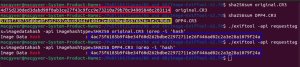
Senast ändrad:
Staffan_T
Aktiv medlem
Håller verkligen med om detta. digiKam verkar förbises eller underskattas av många. Själv tvekade jag innan jag valde det eftersom det verkade ganska komplext, men det var lättare än jag trodde att bli vän med det. Man måste inte använda alla funktioner som finns i programmet.Digikam är ett väldigt kompetent program för att hålla styr på sina bilder och få dem organiserade.
PMD
Aktiv medlem
Numera finns det bildkatalogiserinsprogram som kan leta rätt på bilder i katalogen med hjälp av textbeskrivningar. Alla vi som var för lata för att skriva beskrivninger eller märka bilderna med etiketter[*] är räddade!misstaget jag gjort är att jag inte taggat bilderna ytterligare, så det är hopplöst stt hitta en specifik bild utan att behöva bläddra igenom alla kataloger. Man skulle ha lagt till beskrivningar elelr taggar på bilderna, lagt till namn på filkatalogerna, etc, med lämpligt verktyg redan när bilderna sparades, det är väldigt tidsödande att försöka göra detta i efterhand.
[*] taggar är vassa
PMD
Aktiv medlem
Så gör jag också. Jag skrev ett litet shellscript som ser till att bilderna hamnar i en sådan struktur när jag läser in dem från ett minneskort.Jag fotar inte tusen bilder varje gång.
Så här strukturerar jag det. Visa bilaga 172547
unoengborg
Aktiv medlem
JA och Bilder hatar alla andra bildredigeringsprogram....
Eftersom att Bilder gömmer filerna i en egen struktur och anser att den strukturen tillhör Bilder.
Affinity Photo fungerar som plugin modul till bilder.
Erik Schalin
Aktiv medlem
Det är det första program som jag hört talas om som kan jobba MED bilder o inte emot...Affinity Photo fungerar som plugin modul till bilder.
Men det kräver att hon har en Mac, o det vet vi väl inte ännu.
atotowi
Aktiv medlem
Darktable har nämnts tidigare det liknarett program som heter Lightroom från Adobe. Lightroom är troligen det mest använda programmet för att både hålla ordning på och behandla bilder. Men kostar drygt 130 kr/månad.
Darktable är gratis.
Det finns massor med videos på youtube att lära ifrån. Här är en (på engelska) som visar hur import av bilder går till. Vi import så är normalfallet att programmet kopierar bilderna till en plats och sorterar dom efter datum i mappar på hårddisken. Just sortera på datum är nog det vanligaste och här får du hjälp med det. Men man kan lägga till ytterligare information. Videon nedan visar hur Darktable fungerar vid import.
Anledningen till att det kallas import i Darktable är att programmet innehåller en databas där information om bilderna lagras. I den kan man söka på den extra informationen och hitta sina bilder. Så man slipper leta på disken utan programmet hitar bilder som motsvarar sökningen och "vet" var filerna ligger på disken.
Förutom att hålla reda på bilderna så kan man även redigera bilderna i Darktable och se till att dom ser bra ut (eller i alla fall så de blir som man vill ha dom).
Så min röst gär att du kikar på Darktable. Själv använder jag Lightroom men funktionellt så är de ganska lika och priset är klart bättre på Darktable.
Darktable är gratis.
Det finns massor med videos på youtube att lära ifrån. Här är en (på engelska) som visar hur import av bilder går till. Vi import så är normalfallet att programmet kopierar bilderna till en plats och sorterar dom efter datum i mappar på hårddisken. Just sortera på datum är nog det vanligaste och här får du hjälp med det. Men man kan lägga till ytterligare information. Videon nedan visar hur Darktable fungerar vid import.
Förutom att hålla reda på bilderna så kan man även redigera bilderna i Darktable och se till att dom ser bra ut (eller i alla fall så de blir som man vill ha dom).
Så min röst gär att du kikar på Darktable. Själv använder jag Lightroom men funktionellt så är de ganska lika och priset är klart bättre på Darktable.
leif.zakrisson
Medlem
Jag prioriterar ett enkelt arbetsflöde, så numera använder jag endast min iPad mini för all bildhantering.
Minneskort
Minneskort
- Köp bra minneskort av någon känd tillverkare t.ex. Kingston eller Sandisk.
- Formatera minneskortet i kameran.
- När minneskortet är fullt så arkivera jag det.
- Använder iCloud som min primära lagringsplats, bilderna synkroniseras då mellan alla mina enheter.
- Microsoft OneDrive som backup på min iPhone.
- Jottacloud som backup på min iPad.
- Kameran är inställd på att lagra bilderna i jpeg och raw.
- Överför bilderna till min iPad trådlöst från kameran eller via en minneskortsläsare som jag kopplar in direkt till min iPad.
- Jag använder appen Bilder för att importera bilderna.
- Lägger bilderna i ett album som jag namnger med årtal och plats eller händelse, t.ex 2023 London.
- Sedan blir det dags att städa bort dåliga bilder och välja ut dom bästa, denna fas brukar ta lång tid för mig.
- Editera bilderna gör jag med appen Bilder, räcker mer än väl för mina behov.
- Dom bästa bilderna lägger jag i ett delat album som jag kan dela med mina vänner.
- De bilder som jag tycker är allra bäst läger jag upp här på Fotosidan.
PMD
Aktiv medlem
Se till att inte använda "optimerad lagring" i Icloud. Med den påslagen raderas filer från din lokala enhet om de inte har använts på ett tag.Använder iCloud som min primära lagringsplats, bilderna synkroniseras då mellan alla mina enheter.
Men det är väl inga problem, säger vän av ordning. De finns ju i molnet. Ja, så länge ingenting går sönder i molnlagringen. Då finns bilderna varken i molnet eller på din egen synkade lagringsenhet. (Ja, detta har hänt i verkligheten).
Ha alltså alltid en lokal kopia på sådant som lagras i en molntjänst.
Backupstrategier är lite utanför ämnet i den här tråden, men viktigast är att inte låta någon annan ta hand om dina backuper.
Det finns flera trådar om backupstrategier i det här forumet för den som är intresserad, vilket alla borde vara.
leif.zakrisson
Medlem
Se till att inte använda "optimerad lagring" i Icloud. Med den påslagen raderas filer från din lokala enhet om de inte har använts på ett tag.
Men det är väl inga problem, säger vän av ordning. De finns ju i molnet. Ja, så länge ingenting går sönder i molnlagringen. Då finns bilderna varken i molnet eller på din egen synkade lagringsenhet. (Ja, detta har hänt i verkligheten).
Ha alltså alltid en lokal kopia på sådant som lagras i en molntjänst.
Backupstrategier är lite utanför ämnet i den här tråden, men viktigast är att inte låta någon annan ta hand om dina backuper.
Det finns flera trådar om backupstrategier i det här forumet för den som är intresserad, vilket alla borde vara.
Ja, det är en mycket bra idé att iallafall ha en enhet som inte har ”optimerad lagring" aktiverad, i mitt fall min iPhone.
Men Jottacloud klara faktiskt av att ladda upp bilderna korrekt fast man använder ”optimerad lagring", det tar lite längre tid eftersom bilderna behöver hämtas från iCloud först.
PMD
Aktiv medlem
Man minskar förstås riskerna genom att använda flera molnlagringstjänster, men man har fortfarande inte egen kontroll över lagringen.
Jag ser molnlagring som ett bekvämt sätt att dela med sig av filer (mellan egna enheter och till andra människors enheter). För mig är det sekundärlagring, inte primärlagring.
Jag ser molnlagring som ett bekvämt sätt att dela med sig av filer (mellan egna enheter och till andra människors enheter). För mig är det sekundärlagring, inte primärlagring.
Similar threads
- Svar
- 4
- Visningar
- 1 K
- Svar
- 9
- Visningar
- 2 K